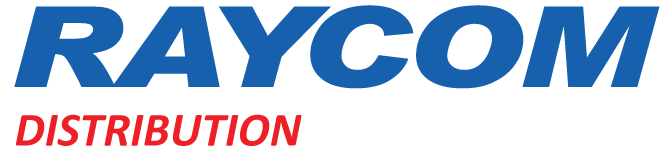Trong thời đại số, hệ thống mạng máy tính đóng vai trò nền tảng cho mọi hoạt động từ văn phòng nhỏ đến hạ tầng doanh nghiệp lớn. Tuy nhiên, không ít người, thậm chí cả những người làm IT vẫn đang mắc phải những nhầm lẫn phổ biến về mạng máy tính, từ khái niệm cơ bản đến ứng dụng thực tế. Những hiểu lầm này nếu không được làm rõ có thể dẫn đến cấu hình sai, bảo mật kém hoặc đầu tư sai lầm cho hạ tầng mạng.
Bài viết này sẽ làm rõ 10 hiểu lầm phổ biến nhất bằng cách phân tích tình huống thực tế và đưa ra cách hiểu đúng, giúp bạn tránh lỗi và nâng cao hiệu quả quản lý hệ thống mạng.
Mục lục
- 1. Tưởng rằng Modem và Router là một
- 2. Wi-Fi mạnh = mạng nhanh
- 3. Dây mạng luôn nhanh hơn Wi-Fi
- 4. IP tĩnh là tốt hơn IP động
- 5. Chỉ cần đặt mật khẩu Wi-Fi là đủ bảo mật
- 6. Ping thấp là mạng mạnh
- 7. Cắm Switch nào cũng được, không ảnh hưởng gì
- 8. Tất cả Access Point đều như nhau
- 9. Không cần cập nhật firmware cho thiết bị mạng
- 10. Mạng chỉ dành cho IT – không ai khác cần quan tâm
1. Tưởng rằng Modem và Router là một
Rất nhiều người kể cả dân văn phòng hay chủ doanh nghiệp nhỏ, cho rằng modem và router là một, bởi trên thị trường có nhiều thiết bị tích hợp cả hai chức năng. Điều này dẫn đến việc hiểu sai vai trò của từng thiết bị, khiến việc xử lý sự cố mạng hoặc nâng cấp hệ thống trở nên không hiệu quả.
Sự thật:
Modem và router là hai thiết bị có chức năng hoàn toàn khác nhau, nhưng có thể được tích hợp trong cùng một hộp (gọi là gateway), dẫn đến sự nhầm lẫn.
- Modem (viết tắt của “Modulator – Demodulator”):
- Là thiết bị cầu nối giữa mạng của nhà cung cấp dịch vụ Internet (ISP) và mạng nội bộ của bạn.
- Chuyển đổi tín hiệu số thành tín hiệu điện/quang và ngược lại, tùy theo công nghệ đường truyền (ADSL, cáp quang, DOCSIS…).
- Chỉ có duy nhất 1 địa chỉ IP công cộng từ nhà mạng, thường không có chức năng chia sẻ Internet.
- Router:
- Là thiết bị có chức năng định tuyến và quản lý lưu lượng mạng nội bộ (LAN/Wi-Fi).
- Phân phát IP nội bộ (qua DHCP), quản lý các kết nối giữa thiết bị trong mạng.
- Cho phép chia sẻ Internet từ modem cho nhiều thiết bị cùng lúc qua cổng LAN hoặc sóng Wi-Fi.
Ví dụ:
Giả sử bạn là chủ một văn phòng nhỏ, kỹ thuật viên lắp đặt chỉ cấp cho bạn một modem từ nhà mạng, bạn kết nối máy tính vào đó hoạt động bình thường. Nhưng sau đó bạn muốn các nhân viên khác, máy in, hoặc camera IP cùng kết nối mạng, lúc này sẽ không thể chia sẻ kết nối được nếu không có router.
Trong trường hợp bạn dùng modem-router tích hợp, bạn vẫn có thể kết nối Wi-Fi bình thường. Tuy nhiên, nếu doanh nghiệp của bạn phát triển, cần nhiều VLAN, nhiều thiết bị, bảo mật nâng cao, bạn nên tách riêng router chuyên dụng để dễ quản trị và nâng cấp.
2. Wi-Fi mạnh = mạng nhanh
Nhiều người nhìn thấy biểu tượng Wi-Fi đầy vạch trên điện thoại hoặc laptop và cho rằng “Wi-Fi mạnh”, từ đó kết luận rằng mạng phải nhanh. Khi gặp hiện tượng lướt web chậm, họ thường đổ lỗi cho nhà mạng mà không hiểu đúng nguyên nhân.
Sự thật:
Wi-Fi mạnh ≠ Internet nhanh. Hai khái niệm này hoàn toàn khác nhau:
- Wi-Fi mạnh (tín hiệu): Thể hiện độ mạnh tín hiệu không dây giữa thiết bị và router/access point.
- Biểu tượng đầy vạch nghĩa là bạn đang gần router, kết nối ổn định.
- Tuy nhiên, tốc độ thực tế vẫn có thể chậm, hoặc mất kết nối, nếu các yếu tố khác bị giới hạn.
- Tốc độ mạng (Internet speed): Phụ thuộc vào:
- Băng thông đường truyền bạn mua từ nhà mạng (ví dụ 100Mbps, 300Mbps…).
- Số lượng thiết bị truy cập cùng lúc (chia sẻ băng thông).
- Router yếu, nghẽn kênh Wi-Fi, nhiễu sóng từ thiết bị khác (microwave, Bluetooth…).
- Các ứng dụng đang chiếm nhiều băng thông (streaming, tải file lớn, camera cloud…).
Ví dụ:
Bạn đang ở văn phòng với Wi-Fi vạch đầy, nhưng khi mở YouTube vẫn bị giật, hoặc gửi file qua email rất lâu. Kiểm tra speedtest thì chỉ đạt 2Mbps trong khi gói mạng là 100Mbps, rất có thể router đã quá tải hoặc nhiều người đang sử dụng đồng thời, không phải do Wi-Fi yếu.

Xem thêm: 20 thuật ngữ phổ biến trong hệ thống mạng hiện đại
3. Dây mạng luôn nhanh hơn Wi-Fi
Nhiều người mặc định rằng cắm dây LAN luôn mang lại tốc độ và độ ổn định cao hơn Wi-Fi. Đây là một suy nghĩ hợp lý trong giai đoạn trước, khi Wi-Fi vẫn còn giới hạn ở chuẩn 802.11n (Wi-Fi 4) hoặc 802.11ac (Wi-Fi 5). Tuy nhiên, với sự ra đời của Wi-Fi 6, Wi-Fi 6E và sắp tới là Wi-Fi 7, nhận định này cần được cập nhật lại.
Sự thật:
Kết nối dây mạng có thể nhanh hơn, nhưng điều đó chỉ đúng trong điều kiện tối ưu, và không phải lúc nào cũng đúng. Tốc độ thực tế phụ thuộc vào nhiều yếu tố kỹ thuật ở cả hai phương thức:
- Đối với kết nối có dây (Ethernet):
- Cần dây mạng đạt chuẩn Cat 5e trở lên, lý tưởng là Cat 6 hoặc Cat 6A nếu muốn hỗ trợ tốc độ Gigabit hoặc cao hơn.
- Router và switch phải hỗ trợ Gigabit Ethernet (1000Mbps) hoặc 2.5G/10G Ethernet cho các hệ thống tốc độ cao.
- Thiết bị đầu cuối (laptop, PC) cần có cổng LAN hỗ trợ tương ứng. Nhiều thiết bị mỏng nhẹ (ultrabook, MacBook) không còn cổng LAN vật lý, phải dùng qua hub USB gây suy hao hiệu suất.
- Đối với Wi-Fi hiện đại (Wi-Fi 6/6E):
- Wi-Fi 6 (802.11ax) có thể đạt tốc độ lý thuyết lên tới 9.6Gbps, cao hơn cả chuẩn dây mạng cũ.
- Wi-Fi 6E hoạt động ở băng tần 6GHz, giảm nhiễu và tắc nghẽn so với 2.4GHz/5GHz truyền thống.
- Hỗ trợ OFDMA, MU-MIMO, Target Wake Time giúp phân phối lưu lượng mạng hiệu quả và giảm độ trễ, rất lý tưởng cho văn phòng đông người hoặc nhà thông minh.
4. IP tĩnh là tốt hơn IP động
Nhiều quản trị viên hoặc người dùng kỹ thuật cơ bản tin rằng việc thiết lập IP tĩnh (static IP) cho mọi thiết bị sẽ làm hệ thống mạng “ổn định hơn” hoặc “chuyên nghiệp hơn”. Thậm chí có quan niệm rằng IP tĩnh giúp mạng an toàn và nhanh hơn, điều này chưa chính xác và có thể gây rối loạn mạng nếu không hiểu đúng.
Sự thật:
Không có cái gọi là “IP tĩnh tốt hơn IP động” một cách tuyệt đối. Việc lựa chọn IP tĩnh hay động phụ thuộc vào mục tiêu và cấu trúc hệ thống mạng:
IP tĩnh (Static IP):
- Là IP được gán cố định cho một thiết bị, không thay đổi qua thời gian, ngay cả sau khi khởi động lại.
- Thường được dùng cho:
- Máy chủ nội bộ (file server, NAS, web server…)
- Thiết bị giám sát (camera, thiết bị IoT)
- Các hệ thống cần truy cập từ xa hoặc gán quyền cố định (port forwarding, firewall…)
- Ưu điểm: truy cập dễ nhớ, không thay đổi; kiểm soát rõ ràng.
- Nhược điểm: nếu phân phối thủ công hàng loạt, rất dễ gây xung đột địa chỉ IP (nhiều thiết bị trùng IP); mất công bảo trì, cập nhật.
IP động (Dynamic IP qua DHCP):
- Được cấp phát tự động bởi router thông qua DHCP, giúp thiết bị tự kết nối và nhận IP phù hợp.
- Rất phù hợp cho:
- Thiết bị di động, laptop, khách truy cập tạm thời
- Môi trường nhiều thiết bị thay đổi
- Quản trị mạng quy mô lớn, cần tự động hóa
- Ưu điểm: tiện lợi, dễ quản lý, giảm nguy cơ lỗi trùng IP.
- Nhược điểm: thiết bị không có địa chỉ IP cố định để truy cập (trừ khi cấu hình DHCP reservation.
5. Chỉ cần đặt mật khẩu Wi-Fi là đủ bảo mật
Nhiều người tin rằng chỉ cần đặt mật khẩu Wi-Fi mạnh (dài, nhiều ký tự đặc biệt) là đã đủ để mạng không dây được bảo vệ an toàn. Trên thực tế, việc chỉ đặt mật khẩu mà bỏ qua các lớp bảo mật khác có thể khiến hệ thống Wi-Fi dễ dàng bị khai thác, nhất là trong các mô hình mạng gia đình hoặc SMB (doanh nghiệp vừa và nhỏ).
Sự thật:
Bảo mật Wi-Fi là một hệ thống nhiều lớp, chứ không đơn thuần chỉ là mật khẩu. Dù có mật khẩu phức tạp, hacker vẫn có thể:
- Tấn công WPS (Wi-Fi Protected Setup) lỗ hổng lớn cho phép kẻ tấn công brute-force mã PIN dễ dàng nếu tính năng này còn bật.
- Khai thác firmware lỗi thời trên router chưa cập nhật, dễ bị tấn công từ xa.
- Fake SSID (tạo Wi-Fi giả mạo) khiến người dùng kết nối nhầm và bị đánh cắp thông tin.
- Truy cập bằng MAC giả (MAC Spoofing) giả mạo địa chỉ MAC để vượt qua lọc MAC.
Giải pháp bảo mật toàn diện cho Wi-Fi:
Để đảm bảo an toàn mạng không dây, chuyên gia an ninh khuyến cáo các bước sau:
- Sử dụng chuẩn mã hóa WPA3 nếu router hỗ trợ, hoặc tối thiểu là WPA2-AES (tránh dùng WPA/WEP vì đã lỗi thời và dễ bị bẻ khóa).
- Đổi mật khẩu Wi-Fi định kỳ (ví dụ mỗi 3–6 tháng) để tránh bị rò rỉ từ người dùng cũ hoặc thiết bị mất kiểm soát.
- Tắt WPS ngay lập tức nếu không cần tính năng tiện lợi nhưng là lỗ hổng bảo mật nghiêm trọng.
- Cập nhật firmware cho router thường xuyên, đảm bảo các bản vá bảo mật mới nhất được áp dụng.
- Tắt truy cập từ xa (Remote Management) nếu không sử dụng, kẻ tấn công từ Internet có thể quét và truy cập nếu cổng bị mở.
- Giám sát thiết bị đang kết nối (qua trang quản trị router) để phát hiện thiết bị lạ kịp thời và chặn ngay.

6. Ping thấp là mạng mạnh
Nhiều người, đặc biệt là game thủ cho rằng nếu kết nối Internet có ping thấp (dưới 10ms hoặc 20ms) thì đồng nghĩa với mạng “mạnh”, “mượt” và tải nhanh hơn. Tuy nhiên, điều này chỉ đúng một phần.
Sự thật:
Ping (latency) là thời gian trễ phản hồi giữa thiết bị và máy chủ, nó đo tốc độ phản ứng chứ không đo băng thông truyền tải. Có thể hiểu đơn giản:
- Ping thấp: Tốt cho ứng dụng thời gian thực như game online, gọi video, livestream, nơi độ trễ vài mili giây cũng ảnh hưởng đến trải nghiệm.
- Nhưng: Ping thấp không đảm bảo bạn có thể tải video 4K nhanh, hay download file dung lượng lớn với tốc độ cao.
Điều này là do:
- Băng thông (Bandwidth) mới là yếu tố quyết định tốc độ tải lên và tải xuống.
- Một kết nối có ping thấp nhưng giới hạn băng thông chỉ ở mức 2Mbps vẫn sẽ mất hàng giờ để tải dữ liệu lớn.
- Trong khi đó, một mạng có ping cao (ví dụ 60–70ms) nhưng tốc độ 100Mbps vẫn có thể xem video mượt mà nếu buffering đủ tốt.
So sánh nhanh:
| Thông số | Mục đích chính | Có ảnh hưởng đến tốc độ tải? | Ứng dụng nhạy cảm |
| Ping (Latency) | Độ trễ | Không trực tiếp | Game, video call |
| Băng thông (Bandwidth) | Tốc độ truyền tải | Có ảnh hưởng lớn | Streaming, download/upload |
7. Cắm Switch nào cũng được, không ảnh hưởng gì
Nhiều người cho rằng switch mạng là thiết bị đơn giản, chỉ cần “cắm là chạy”, và loại nào cũng như nhau. Thậm chí trong môi trường doanh nghiệp nhỏ hoặc trung tâm đào tạo, họ vẫn dùng switch rẻ tiền không quản lý vì nghĩ không ảnh hưởng đến hiệu suất.
Sự thật:
Không phải switch nào cũng giống nhau, mỗi loại được thiết kế cho mục đích sử dụng khác nhau. Việc chọn sai loại switch không chỉ ảnh hưởng hiệu năng, mà còn gây tắc nghẽn dữ liệu, khó mở rộng, và không thể bảo mật mạng nội bộ một cách chuyên nghiệp.
Phân biệt hai loại switch chính:
| Tiêu chí | Unmanaged Switch | Managed Switch |
| Cấu hình | Không thể cấu hình | Có giao diện cấu hình (CLI/Web) |
| Quản lý | Không giám sát | Có thể giám sát, log, điều chỉnh từ xa |
| VLAN | Không hỗ trợ | Hỗ trợ chia VLAN – rất cần cho doanh nghiệp |
| QoS (ưu tiên luồng) | Không | Có – ưu tiên video call, camera… |
| Ứng dụng | Nhà ở, văn phòng nhỏ | Doanh nghiệp, trường học, hệ thống giám sát |
Tác hại nếu chọn sai switch:
- Không chia VLAN được: Toàn bộ mạng nội bộ bị trộn lẫn gây mất an toàn, dễ lộ thông tin nếu có thiết bị bị nhiễm mã độc.
- Không hỗ trợ QoS: Video call hoặc camera IP bị lag khi mạng đông người truy cập YouTube hoặc tải file nặng.
- Khó mở rộng: Không cấu hình STP (Spanning Tree Protocol), dễ gây vòng lặp mạng (network loop), khiến hệ thống sập tạm thời.

8. Tất cả Access Point đều như nhau
Không ít người nghĩ rằng chỉ cần thiết bị phát Wi-Fi có sóng mạnh là đủ, bất kể là loại nào, miễn phủ sóng được toàn bộ khu vực là ổn. Do đó, họ dùng Access Point (AP) dân dụng để triển khai trong môi trường đông người như trường học, khách sạn, nhà hàng.
Sự thật:
Access Point chuyên dụng (enterprise AP) được thiết kế khác biệt hoàn toàn so với AP dân dụng. Nếu dùng sai loại, mạng sẽ:
- Nhanh quá tải khi nhiều người truy cập cùng lúc.
- Không có khả năng roaming mượt, thiết bị mất kết nối khi di chuyển giữa các khu vực phủ sóng.
- Không quản lý được người dùng, không có nhật ký truy cập, không phân quyền.
- Không đồng bộ được nhiều AP, gây nhiễu chéo và giảm hiệu năng toàn mạng.
So sánh nhanh giữa AP dân dụng và AP doanh nghiệp:
| Tiêu chí | AP dân dụng | AP doanh nghiệp (Enterprise AP) |
| Số lượng người dùng tối ưu | < 20 thiết bị | 50–150 thiết bị |
| Quản lý tập trung | Không | Có (thường qua controller hoặc cloud) |
| Roaming (di chuyển mượt) | Không hỗ trợ hoặc rất kém | Hỗ trợ Fast Roaming (802.11r/k/v) |
| QoS, phân quyền | Không có | Có thể phân quyền theo SSID/VLAN |
| Ưu tiên truy cập | Không | Có thể cấu hình theo loại thiết bị, dịch vụ |
| Giá thành | Rẻ | Cao hơn nhưng đáng giá |
9. Không cần cập nhật firmware cho thiết bị mạng
Nhiều người dùng và thậm chí một số quản trị viên hệ thống nghĩ rằng firmware thiết bị mạng nên để nguyên nếu đang hoạt động ổn định, vì lo ngại cập nhật sẽ gây lỗi, mất cấu hình hoặc gián đoạn kết nối.
Sự thật:
Firmware giống như hệ điều hành thu nhỏ của thiết bị mạng (router, switch, access point). Hãng sản xuất thường xuyên cập nhật firmware để:
- Vá các lỗ hổng bảo mật nghiêm trọng (zero-day, RCE…)
- Tối ưu hiệu suất xử lý – nhất là khi có nhiều thiết bị kết nối
- Cập nhật hỗ trợ chuẩn mới (Wi-Fi 6E, IPv6, hoặc cấu hình bảo mật mới)
- Khắc phục lỗi phần mềm phát sinh trong các phiên bản cũ
- Tăng tính tương thích với các thiết bị và phần mềm mới (ví dụ: camera IP, hệ thống giám sát, ứng dụng VPN)
Nguy cơ nếu không cập nhật:
- Thiết bị dễ bị khai thác từ xa nếu vẫn dùng firmware dính CVE (lỗ hổng đã công bố).
- Chậm, nghẽn mạng, treo thiết bị hoặc ngắt kết nối khi có nhiều thiết bị truy cập.
- Không tương thích với thiết bị mới: ví dụ, không cấp IP cho laptop mới do DHCP lỗi.
- Không có tính năng mới quan trọng, như hỗ trợ WPA3 hoặc giám sát lưu lượng nâng cao.
10. Mạng chỉ dành cho IT – không ai khác cần quan tâm
“Cứ có mạng là dùng, mấy thứ như IP, VPN, tường lửa để IT lo”, đây là tư duy thường thấy ở nhiều người dùng văn phòng hoặc thậm chí ở quản lý cấp trung. Họ cho rằng mạng máy tính là vùng đất riêng của phòng IT, người dùng chỉ cần truy cập được là đủ.
Sự thật:
Trong kỷ nguyên làm việc từ xa, chuyển đổi số, và gia tăng tấn công mạng, hiểu biết cơ bản về mạng máy tính không còn là đặc quyền của bộ phận IT, mà là kỹ năng cần thiết với mọi cá nhân hiện đại đặc biệt ở môi trường doanh nghiệp, giáo dục, hành chính.
Lợi ích khi người dùng hiểu mạng cơ bản:
- Tăng hiệu suất hỗ trợ IT: IT sẽ bớt xử lý những lỗi đơn giản (ví dụ: xung đột IP, đặt lại Wi-Fi).
- Giảm thời gian downtime: Người dùng có thể tự nhận diện lỗi kết nối, kiểm tra dây, restart modem đúng cách.
- Nâng cao an ninh: Nhân viên hiểu cách nhận diện thiết bị lạ trên mạng, tránh click link độc, biết khi nào nên dùng VPN công ty.
- Giao tiếp dễ dàng với bộ phận kỹ thuật, nhất là khi làm việc từ xa hoặc cần xử lý sự cố khẩn cấp.
Những nhầm lẫn phổ biến về mạng máy tính không chỉ gây phiền toái cho người dùng mà còn ảnh hưởng trực tiếp đến hiệu suất làm việc, bảo mật và khả năng mở rộng của hệ thống. Doanh nghiệp hiện đại cần không chỉ đầu tư thiết bị phù hợp mà còn nâng cao nhận thức đúng về mạng máy tính để khai thác hiệu quả, an toàn và tiết kiệm chi phí vận hành.

Nếu bạn đang tìm kiếm giải pháp mạng tối ưu cho doanh nghiệp, hãy liên hệ với chúng tôi. Raycom Distribution là NPP chính của thương hiệu Teltonika, Peplink, Volktek… chuyên cung cấp thiết bị mạng chính hãng và tư vấn hệ thống phù hợp theo từng mô hình hoạt động.
- Sản phẩm đa dạng: Danh mục sản phẩm đa dạng, đáp ứng đầy đủ nhu cầu của khách hàng, đặc biệt là các dòng Switch công nghiệp, Router công nghiệp…
- Giá tốt: Các đại lý, nhà thầu và dự án lớn nhỏ luôn được hỗ trợ mức giá tốt đi kèm nhiều ưu đãi hấp dẫn.
- Chất lượng đảm bảo: Sản phẩm đến tay khách hàng luôn là chính hãng với đầy đủ CO/CQ, đáp ứng các tiêu chuẩn khắt khe về chất lượng.
- Hỗ trợ dự án: Raycom sẵn sàng hỗ trợ, tư vấn và thiết kế lên BOM dự án.
- Dịch vụ CSKH chuyên nghiệp: tư vấn chuyên nghiệp từ báo giá đến thông tin sản phẩm, lên giải pháp, hỗ trợ kỹ thuật, dịch vụ hậu mãi…
Liên hệ để được báo giá hoặc tư vấn miễn phí tại:
CÔNG TY CỔ PHẦN PHÂN PHỐI RAYCOM
- Hotline/Zalo: 0932 728 972
- Email: info@raycom.vn